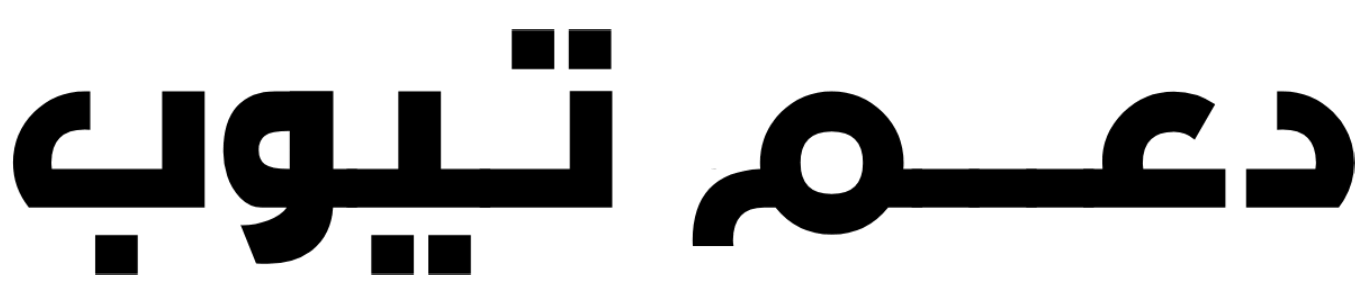اختصارات الفوتوشوب كاملة للمبتدئين والمحترفين (أكثر من 500 اختصار للماك والويندوز)

جميع اختصارات برنامج Adobe Photoshop
يعتبر برنامج الفوتوشوب من أشهر برامج التصميم على أجهزة الكمبيوتر ومن أكثرها شعبية، ولكن حتى تصبح من محترفي تعديل الصور على برنامج الفوتوشوب يجب ان تعرف الاختصارات التي تساعدك في انجاز مهامك بسرعة وسهولة، بدل البحث عن الأداة التي تريدها في القوائم المنتشرة في هذا البرنامج الضخم.
ويما أن الفوتوشوب يعتبر مكتبة ضخمة من ادوات التحرير والتعديل على الصور، كان لا بد من وجود عدد كبير جدا من الأوامر التي تؤدي وظيفة ما، ولكن ما هي هذه الاوامر؟ ما هي اختصارات فوتشوب الضرورية؟ كيف يمكنك الحصول على جميع الاختصارات اللازمة لتعديل الصور في برنامج ادوبي فوتوشوب؟ كل هذا سوف تتعرف عليه في هذا المقال الذي يحتوي على أكثر من 500 اختصارات الفوتوشوب للماك واختصارات Adobe Photoshop للويندوز؛ تابع الشرح.
اختصارات القوائم في الفوتوشوب
اختصارات قائمة ملف ” File”
| خيارات قائمة ملف ” File” | |
| Ctrl+N | جديد |
| Ctrl+O | فتح |
| Alt+Shift+Ctrl+O | فتح ملف كـ (بصيغة كذا) |
| Ctrl+W | اغلاق |
| Alt+Ctrl+W | أغلق الكل |
| Shift+Ctrl+W | أغلق وانتقل إلى |
| Ctrl+S | حفظ |
| Shift+Ctrl+S or Alt+Ctrl+S | حفظ باسم |
| Alt+Shift+Ctrl+S | حفظ للويب |
| F12 | رجوع |
| Alt+Shift+Ctrl+I | معلومات الملف |
| Ctrl+P | طباعة |
| Alt+Shift+Ctrl+P | طباعة نسخة واحدة |
| Ctrl+Q | خروج أو اغلاق |
اختصارات قائمة تحرير ” Edit” في برنامج Adobe Photoshop
| خيارات قائمة تحرير ” Edit” | |
| Ctrl+Z | التراجع عن الإجراء الذي قمت به مؤخرا |
| Shift+Ctrl+Z | خطوة للأمام (مثل ان تقوم بعمل تراجع عن التراجع) |
| Alt+Ctrl+Z | خطوة إلى الوراء (عكس الخطوة السابقة) |
| Shift+Ctrl+F | اخفاء |
| Ctrl+X or F2 | قص |
| Ctrl+C or F3 | نسخ |
| Shift+Ctrl+C | دمج نسخة |
| Shift+Ctrl+V | لصق في المكان |
| Alt+Shift+Ctrl+V | لصق في |
| Shift+F5 | يملأ |
| Alt+Shift+Ctrl+C | مقياس مدرك للمحتوى |
| Ctrl+T | التحويل الحر |
| Shift+Ctrl+T | تكرارا |
| Shift+Ctrl+K | إعدادات الألوان |
| Alt+Shift+Ctrl+K | اختصارات لوحة المفاتيح |
| Alt+Shift+Ctrl+M | القوائم |
اختصارات قائمة تعديل الصور ” Image” في فوتوشوب
| خيارات قائمة تعديل الصور ” Image” | |
| Ctrl+L | المستويات |
| Ctrl+M | منحنيات |
| Ctrl+U | درجة اللون / التشبع |
| Ctrl+B | توازن الألوان |
| Alt+Shift+Ctrl+B | أبيض وأسود |
| Ctrl+I | عكس الألوان |
| Shift+Ctrl+U | غير مشبع |
| Shift+Ctrl+L | الوضع التلقائي تلقائية |
| Alt+Shift+Ctrl+L | عكس الألوان المتدرجة |
| Shift+Ctrl+B | لون تلقائي |
| Alt+Ctrl+I | حجم الصورة |
| Alt+Ctrl+C | حجم الأرضية الخاصة في الصورة |
اختصارات قائمة تعديل الطبقات ” Layer” في Photoshop
| خيارات تعديل الطبقات ” Layer” | |
| Shift+Ctrl+N | طبقة |
| Ctrl+J | طبقة عبر نسخة |
| Shift+Ctrl+J | طبقة عبر القص |
| G + Ctrl + Alt | إنشاء / تحرير قناع القطع |
| Ctrl+G | طبقات المجموعة |
| Shift+Ctrl+G | فك تجميع الطبقات |
| Shift+Ctrl+] | اجلب للمقدمة |
| Ctrl+] | التقدم للأمام |
| Ctrl+[ | إرسال إلى الوراء |
| Shift+Ctrl+[ | إرسال إلى الخلف |
| Ctrl+E | دمج الطبقات |
| Shift+Ctrl+E | دمج مرئي |
اختصارات قائمة التحديد ” Select”
| خيارات قائمة التحديد ” Select” | |
| Ctrl+A | الجميع |
| Ctrl+D | إلغاء |
| Shift+Ctrl+D | إعادة تحديد |
| Shift+Ctrl+I or Shift+F7 | معكوس |
| Alt+Ctrl+A | كل الطبقات |
| Alt+Shift+Ctrl+F | البحث عن طبقات |
| Alt+Ctrl+R | صقل حافة |
| Shift+F6 | ريشة |
اختصارات قائمة الفلاتر ” Filter”
| قائمة الفلاتر ” Filter” | |
| Ctrl+F | آخر عامل تصفية |
| Alt+Shift+Ctrl+A | زاوية واسعة تكيفية |
| Shift+Ctrl+A | Camera Raw مرشح |
| Shift+Ctrl+R | تصحيح العدسة |
| Shift+Ctrl+X | تسييل |
| Alt+Ctrl+V | نقطة التلاشي |
اختصارات قائمة 3D
| قائمة 3D | |
| Alt+Ctrl+X | ضمن التحديد |
| Alt+Shift+Ctrl+X | تكشف كل |
| Alt+Shift+Ctrl+R | يقدم – يجعل |
اختصارات قائمة عرض ” View”
| قائمة عرض ” View” | |
| Ctrl+Y | ألوان إثبات |
| Shift+Ctrl+Y | تحذير سلسلة |
| Ctrl++ Ctrl+= | تكبير |
| Ctrl+- | تصغير |
| Ctrl+0 | ملائمة بيئة العمل لتتوسط الشاشة |
| Ctrl+1 or Alt+Ctrl+0 | 100٪ |
| Ctrl+H | إضافات |
| Shift+Ctrl+H | المسار الهدف |
| Ctrl+’ | شبكة |
| Ctrl+; | خطوط إرشاد |
| Ctrl+R | الحكام |
| Shift+Ctrl+; | يفرقع، ينفجر |
| Alt+Ctrl+; | أدلة القفل |
اختصارات قائمة ” Window” الخاصة ببرنامج الفوتوشوب
| قائمة ” Window” | |
| Alt+F9 or F9 | إجراءات |
| F5 | فرشاة |
اختصارات التحكم في حجم ونوع الفرشاة في الفوتوشوب
| النتيجة | نظام تشغيل Windows | نظام تشغيل MAC |
| التحويل الحر | Control + T | Command + T |
| التبديل ما بين الطلاء والمحو باستخدام الفرشاة نفسها | اضغط باستمرار على مفتاح ` (حرف ذ في اللغة العربية) | اضغط باستمرار على مفتاح ` (حرف ذ في اللغة العربية) |
| تقليل حجم الفرشاة | [ | [ |
| زيادة حجم الفرشاة | ] | ] |
| تقليل صلابة الفرشاة | { | { |
| زيادة صلابة الفرشاة | } | } |
| تدوير رأس الفرشاة بمقدار درجة واحدة مع كل نقرة على السهم | اضغط السهم باتجاه اليسار (بعكس اتجاه عقارب الساعة) أو اضغط السهم باتجاه اليمين (باتجاه عقارب الساعة) | اضغط السهم باتجاه اليسار (بعكس اتجاه عقارب الساعة) أو اضغط السهم باتجاه اليمين (باتجاه عقارب الساعة) |
| لتدوير رأس الفرشاة بمقدار 15 درجة | Shift + سهم لليسار (بعكس اتجاه عقارب الساعة) أو Shift + سهم لليمين (باتجاه عقارب الساعة) | Shift + سهم لليسار (بعكس اتجاه عقارب الساعة) أو Shift + سهم لليمين (باتجاه عقارب الساعة) |
| التغيير بين الألوان الافتراضية لتحديد اللون الأول كافتراضي | D | D |
| التغيير بين الألوان الافتراضية لتحديد اللون الثاني كافتراضي | X | X |
| ملاءمة الطبقة (الطبقات) مع الشاشة | Alt- نقر طبقة | Option – نقر طبقة |
| طبقة جديدة من خلال النسخ | Control + J | Command + J |
| طبقة جديدة من خلال القص | Shift + Control + J | Shift + Command + J |
| إضافة العنصر إلى التحديد | أي أداة تحديد + ضغط المفتاح Shift مع السحب | أي أداة تحديد + ضغط المفتاح Shift مع السحب |
| للتنقل بين الاختيارات التي تكون ضمن خيارات أداة التعديل المحددة | الضغط على Alt مع النقر فوق الفرشاة أو أي أداة تعديل | الضغط على Option مع النقر فوق الفرشاة أو أي أداة تعديل |
| التبديل إلى التحديد التلقائي باستخدام أداة النقل | ضغط المفتاح Control مع النقر | Command- مع النقر |
| إغلاق المستندات المفتوحة كلها باستثناء المستند الحالي | Ctrl + Alt + P | Command + Option + P |
| إلغاء أي نافذة مربع حوار بما في ذلك Start Workspace | Escape | Escape |
| تحديد أول حقل تحرير في شريط الأدوات | Enter | Return |
| التنقل بين الحقول أو تكبير وتصغير النافذة | Tab | Tab |
| التنقل ما بين الحقول بالاتجاه العكسي أو إخفاء وإظهار أدوات التعديل التي تظهر بجانب بيئة العمل | Tab + Shift | Tab + Shift |
| تغيير Cancel إلى Reset | Alt | Option |
اختصارات ازرار الوظائف في الكيبورد (أزرار F)
| النتيجة | نظام تشغيل Windows | نظام تشغيل MAC |
| تشغيل التعليمات | F1 | مفتاح التعليمات |
| تراجع أو استعادة | F1 | |
| قص | F2 | F2 |
| نسخ | F3 | F3 |
| لصق | F4 | F4 |
| إظهار/إخفاء الفرشاة | F5 | F5 |
| إظهار/إخفاء لوحة الألوان | F6 | F6 |
| إظهار/إخفاء لوحة الطبقات | F7 | F7 |
| إظهار/إخفاء لوحة المعلومات | F8 | F8 |
| إظهار/إخفاء لوحة العمليات | F9 | Option + F9 |
| عودة | F12 | F12 |
| تعبئة | Shift + F5 | Shift + F5 |
| حد متدرج | Shift + F6 | Shift + F6 |
| عكس التحديد | Shift + F7 | Shift + F7 |
اختصارات الأدوات والتنقل والتحديد
النتيجة | نظام تشغيل Windows | نظام تشغيل MAC |
التنقل عبر الأدوات باستخدام مفتاح الاختصار نفسه | الضغط على مفتاح الاختصار باستخدام المفتاح Shift إذا كان التفضيل Use Shift Key for Tool Switch محددًا | الضغط على مفتاح الاختصار باستخدام المفتاح Shift إذا كان التفضيل Use Shift Key for Tool Switch محددًا |
التنقل عبر الأدوات المخفية | النقر على الأداة مع الضغط على مفتاح Alt باستثناء الأدوات Add Anchor Point وDelete Anchor Point و Convert Point | النقر على الأداة مع الضغط على المفتاح Option باستثناء الأدوات Add Anchor Point وDelete Anchor Point و Convert Point |
| تفعيل أداة التحريك Move | V | V |
تفعيل أداة التحديد على شكل مستطيل Rectangular | M | M |
| تفعيل أداة التحديد اليدوي Lasso | L | L |
تفعيل أداة التحديد الذكي Magic Wand أو أداة Quick Selection | W | W |
تفعيل أداة القص Crop أداة Slice أداة Slice Select | C | C |
تفعيل أداة Eyedropper أداة Color Sampler أداة Ruler أداة Note | I | I |
أداة Spot Healing Brush أداة Healing Brush أداة Patch أداة Red Eye | J | J |
أداة Brush أداة Pencil أداة Color Replacement أداة Mixer Brush | B | B |
أداة Clone Stamp أداة Pattern Stamp | S | S |
أداة History Brush أداة Art History Brush | Y | Y |
أداة Eraser أداة Background Eraser أداة Magic Eraser | E | E |
أداة Gradient أداة Paint Bucket | G | G |
أداة Dodge أداة Burn أداة Sponge | O | O |
أداة Pen أداة Freeform Pen | P | P |
أداة Horizontal Type أداة Vertical Type أداة Horizontal Type mask أداة Vertical Type mask | T | T |
أداة Path Selection أداة Direct Selection | A | A |
أداة Rectangle أداة Rounded Rectangle أداة Ellipse أداة Polygon أداة Line أداة Custom Shape | U | U |
أداة Hand | H | H |
أداة Rotate View | R | R |
أداة Zoom | Z | Z |
ألوان المقدمة / الخلفية الافتراضية | D | D |
تبديل ألوان المقدمة / الخلفية | X | X |
تشغيل / إيقاف صيغتي Standard/Quick Mask | Q | Q |
أداة Content-Aware Move | J | J |
أداة Perspective Crop | C | C |
الأداة Artboard | V | V |
أداة Rotate View | R | R |
تشغيل / إيقاف الاحتفاظ بالشفافية | / (شرطة مائلة للأمام) | / (شرطة مائلة للأمام) |
تقليل صلابة الفرشاة | { | { |
زيادة صلابة الفرشاة | } | } |
الفرشاة السابقة | , | , |
الفرشاة التالية | . | . |
الفرشاة الأولى | < | < |
| الفرشاة الأخيرة | > | > |
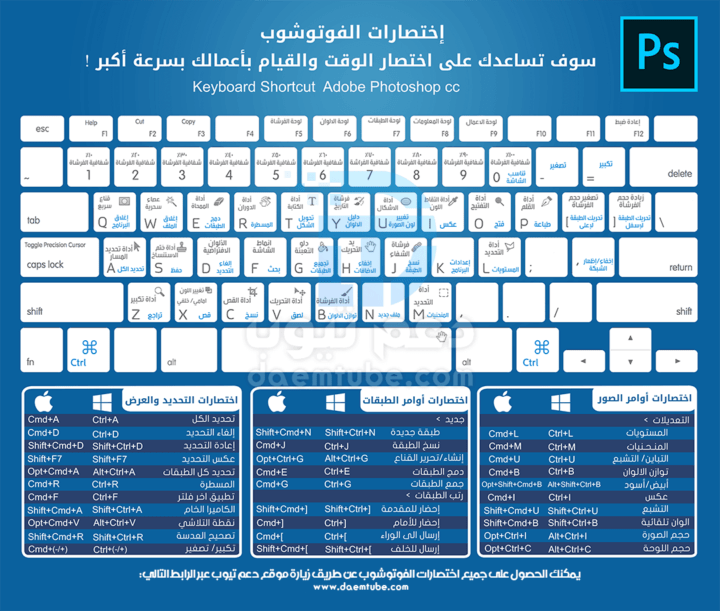
اختصارات التنقل
| النتيجة | نظام تشغيل Windows | نظام تشغيل MAC |
التنقل خلال الوثائق المفتوحة | Control + Tab | Control + Tab |
الانتقال إلى وثيقة سابقة | Shift + Control + Tab | Shift + Command + `(العلامة النطقية جراف) |
إغلاق ملف في Photoshop وفتح Bridge | Shift-Control-W | Shift-Command-W |
التنقل بين الصيغة Standard والصيغة Quick Mask | Q | Q |
التبديل (للأمام) بين صيغة الشاشة Standard وصيغة Full screen مع شريط القائمة، وصيغة Full screen | F | F |
التبديل (للخلف) بين صيغة الشاشة Standard وصيغة Full screen مع شريط القائمة، وصيغة Full screen | Shift + F | Shift + F |
تبديل (للأمام) لون قماش الرسم | مسافة + F (أو انقر بالزر الأيمن للماوس على قماش الرسم الخلفي وحدد لوناً) | مسافة + F (أو انقر على قماش الرسم الخلفي مع الضغط على المفتاح Control وحدد لوناً) |
تبديل (للخلف) لون قماش الرسم | مسافة + Shift + F | مسافة + Shift + F |
ملاءمة الصورة في النافذة | نقر مزدوج على أداة Hand | نقر مزدوج على أداة Hand |
تكبير 100% | نقر مزدوج على أداة Zoom أو Ctrl+1 | نقر مزدوج على أداة Zoom أو Command+1 |
الانتقال إلى أداة Hand (عندما لا تكون في صيغة تحرير النص) | شريط المسافة | شريط المسافة |
تحريك مستندات متعددة في وقت واحد باستخدام الأداة Hand | ضغط المفتاح Shift مع السحب | ضغط المفتاح Shift مع السحب |
التبديل إلى الأداة Zoom In | Control + مفتاح المسافة | Command + مفتاح المسافة |
التبديل إلى أداة Zoom Out | Alt + مفتاح المسافة | Option + مفتاح المسافة |
نقل المحيط المنقط لأداة Zoom أثناء السحب باستخدام أداة Zoom | ضغط مفتاح المسافة مع السحب | ضغط مفتاح المسافة مع السحب |
تطبيق نسبة تكبير، وإبقاء مربع نص التكبير نشط | Shift + Enter في مربع نسبة التكبير في لوحة Navigator | Shift + Return في مربع نسبة التكبير في لوحة Navigator |
تكبير مساحة معينة من الصورة | ضغط مفتاح Control مع السحب فوق المعاينة في لوحة التنقل | ضغط مفتاح Command مع السحب فوق المعاينة في لوحة التنقل |
تكبير مؤقت للصورة | ضغط مفتاح H باستمرار ثم النقر في الصورة وضغط زر الماوس باستمرار | ضغط مفتاح H باستمرار ثم النقر في الصورة وضغط زر الماوس باستمرار |
التمرير في الصورة باستخدام أداة Hand | ضغط مفتاح المسافة مع السحب، أو سحب مربع عرض المساحة في لوحة Navigator | ضغط مفتاح المسافة مع السحب، أو سحب مربع عرض المساحة في لوحة Navigator |
التمرير لأعلى أو لأسفل شاشة واحدة | Page Up أو Page Down† | Page Up أو Page Down† |
التمرير لأعلى أو لأسفل 10 وحدات | Shift + Page Up أو Page Down | Shift + Page Up أو Page Down† |
نقل العرض إلى الزاوية العلوية اليسرى أو الزاوية السفلية اليمنى | Home أو End | Home أو End |
تشغيل/إيقاف قناع الطبقة كقناع ولكن يجب أن يكون قناع الطبقة محدداً | \ (شرطة مائلة) | \ (شرطة مائلة) |
| اضغط باستمرار على المفتاح Ctrl في Windows أو المفتاح Command في MAC للتمرير إلى اليسار (صفحة لأعلى) أو لليمين (صفحة لأسفل) | ||
اختصارات ضرورية في فوتوشوب
النتيجة | نظام تشغيل Windows | نظام تشغيل MAC |
أداة Forward Warp | W | W |
أداة Reconstruct | R | R |
أداة Twirl Clockwise | C | C |
| أداة Pucker | S | S |
أداة Bloat | B | B |
أداة Push Left | O | O |
أداة Freeze Mask | F | F |
| أداة Thaw Mask | د. | د. |
تغيير اتجاه أدوات Bloat وPucker وPush Left | Alt + أداة | Option + أداة |
اختبار عيّنة التشوه باستمرار | الضغط على المفتاح Alt مع السحب في المعاينة بواسطة أداة Reconstruct أو Displace أو Amplitwist أو تحديد الوضع Affine | الضغط على المفتاح Option مع السحب في المعاينة بواسطة أداة Reconstruct أو Displace أو Amplitwist أو تحديد الوضع Affine |
تقليل/زيادة حجم الفرشاة بمقدار 2، أو الكثافة، الضغط، او المعدل، أو درجة الاضطرابات بمقدار 1 | سهم لأعلى/سهم لأسفل في مربع النص Brush Size أو Density أو Pressure أو Rate أوTurbulent Jitter† | سهم لأعلى/سهم لأسفل في مربع النص Brush Size أو Density أو Pressure أو Rate أوTurbulent Jitter† |
تقليل/زيادة حجم الفرشاة بمقدار 2، أو الكثافة، الضغط، او المعدل، أو درجة الاضطرابات بمقدار 1 | سهم لأعلى/سهم لأسفل مع منزلق Brush Size أو Density أو Pressure أو Rate أوTurbulent Jitter الذي يعرض† | سهم لأعلى/سهم لأسفل مع منزلق Brush Size أو Density أو Pressure أو Rate أوTurbulent Jitter الذي يعرض† |
التنقل عبر عناصر التحكم إلى اليمين من الأعلى | Tab | Tab |
التنقل عبر عناصر التحكم إلى اليمين من الأسفل | Shift + Tab | Shift + Tab |
تغيير Cancel إلى Reset | Alt | Option |
اضغط على المفتاح Shift باستمرار للتقليل/الزيادة بمقدار 10 | ||
اختصارات التكبير والتصغير في الفوتوشوب
النتيجة | نظام تشغيل Windows | نظام تشغيل MAC |
تكبير 2x (مؤقت) | X | X |
تكبير | Control + + (زائد) | Command + + (زائد) |
تصغير | Control + – (واصلة) | Command + – (واصلة) |
مناسب للعرض | Control + 0 (صفر)، النقر المزدوج على أداة Hand | Command + 0 (صفر)، النقر المزدوج على أداة Hand |
التكبير إلى المركز بنسبة 100% | نقر مزدوج على أداة Zoom | نقر مزدوج على أداة Zoom |
زيادة حجم الفرشاة (أدوات Brush وStamp) | ] | ] |
تقليل حجم الفرشاة (أدوات Brush وStamp) | [ | [ |
زيادة صلابة الفرشاة (أدوات Brush وStamp) | Shift + ] | Shift + ] |
تقليل صلابة الفرشاة (أدوات Brush وStamp) | Shift + [ | Shift + [ |
تراجع عن العملية الأخيرة | Control + Z | Command + Z |
إعادة العملية الأخيرة | Control + Shift + Z | Command + Shift + Z |
إلغاء تحديد الكل | Control + D | Command + D |
إخفاء التحديد والمستويات | Control + H | Command + H |
تحريك التحديد 1 بكسل | مفاتيح الأسهم | مفاتيح الأسهم |
تحريك التحديد 10 بكسل | Shift + مفاتيح الأسهم | Shift + مفاتيح الأسهم |
نسخ | Control + C | Command + C |
لصق | Control + V | Command + V |
إعادة التكرار والتحريك الأخير | Control + Shift + T | Command + Shift + T |
إنشاء تحديد عائم من التحديد الحالي | Control + Alt + T | Command + Alt + T |
تعبئة التحديد بالصورة تحت المؤشر | ضغط مفتاح Control مع السحب | الضغط على المفتاح Command مع السحب |
ينشئ تكرارًا من التحديد كتحديد عائم | ضغط مفتاحي Control + Alt مع السحب | ضغط مفتاحي Command + Option مع السحب |
تقييد التحديد بدوران بمقدار 15° | Alt +Shift للتدوير | Option +Shift للتدوير |
تحديد مستوى تحت مستوى آخر محدد | ضغط مفتاح Control مع النقر على المستوى | ضغط مفتاح Command مع النقر على المستوى |
إنشاء مستوى بزاوية 90 درجة من المستوى الأصلي | ضغط مفتاح Control مع السحب | الضغط على المفتاح Command مع السحب |
حذف العقدة الأخيرة أثناء إنشاء المستوى | Backspace | Delete |
إنشاء قماش رسم كامل، مربع للكاميرا | النقر المزدوج على أداة Create Plane | النقر المزدوج على أداة Create Plane |
اختصارات التحريك في adobe photoshop
النتيجة | نظام تشغيل Windows | نظام تشغيل MAC |
أداة التكبير Zoom | Z | Z |
أداة التحريك اليدوي Hand | H | H |
موازنة اللون الأبيض White Balance | I | I |
أداة عينة الألوان Color Sampler | S | S |
أداة القص Crop | C | C |
أداة Straighten | A | A |
أداة Spot Removal | B | B |
أداة Red Eye Removal | E | E |
لوحة Basic | Ctrl + Alt + 1 | Command + Option + 1 |
لوحة Tone Curve | Ctrl + Alt + 2 | Command + Option + 2 |
لوحة Detail | Ctrl + Alt + 3 | Command + Option + 3 |
لوحة HSL/Grayscale | Ctrl + Alt + 4 | Command + Option + 4 |
لوحة Split Toning | Ctrl + Alt + 5 | Command + Option + 5 |
لوحة Lens Corrections | Ctrl + Alt + 6 | Command + Option + 6 |
لوحة Camera Calibration | Ctrl + Alt + 7 | Command+Option+7 |
لوحة Presets | Ctrl + Alt + 9 | Command + Option + 9 (يجب تعطيل اختصار macOS Universal Access zoom في System Preferences) |
فتح لوحة Snapshots | Ctrl + Alt + 9 | Command + Option + 9 |
أداة Parametric Curve Targeted Adjustment | Ctrl + Alt + Shift + T | Command + Option + Shift + T |
أداة Hue Targeted Adjustment | Ctrl + Alt + Shift + H | Command + Option + Shift + H |
أداة Saturation Targeted Adjustment | Ctrl + Alt + Shift + S | Command + Option + Shift + S |
أداة Luminance Targeted Adjustment | Ctrl + Alt + Shift + L | Command + Option + Shift + L |
أداة Grayscale Mix Targeted Adjustment | Ctrl + Alt + Shift + G | Command + Option + Shift + G |
أداة Last-used Targeted Adjustment | T | T |
أداة Adjustment Brush | K | K |
أداة Graduated Filter | G | G |
زيادة/تقليل حجم الفرشاة | ] / [ | ] / [ |
زيادة/تقليل تدرج الفرشاة | Shift + ] / Shift + [ | Shift + ] / Shift + [ |
زيادة أو تقليل معدل عمل أداة Adjustment Brush بزيادات قدرها 10 | = (علامة التساوي) / (الواصلة) | = (علامة التساوي) / (الواصلة) |
التبديل مؤقتاً من وضع Add إلى Erase لأداة Adjustment Brush أو من وضع Erase إلى Add | Alt | Option |
زيادة/تقليل حجم أداة Adjustment Brush المؤقتة | Alt + ] / Alt + [ | Option + ] / Option + [ |
زيادة/تقليل تدرج أداة Adjustment Brush المؤقتة | Alt + Shift + ] / Alt + Shift + [ | Option + Shift + ] / Option + Shift + [ |
زيادة/تقليل معدل عمل أداة Adjustment Brush المؤقتة بزيادات قدرها 10 | Alt + = (علامة يساوي) / Alt + – (واصلة) | Option = (علامة يساوي) / Option + – (واصلة) |
التبديل إلى وضع New من وضع Add أو Erase لأداة Adjustment Brush أو Graduated Filter | N | N |
تبديل Auto Mask لأداة Adjustment Brush | M | M |
تبديل Show Mask لأداة Adjustment Brush | Y | Y |
تبديل الدبابيس لأداة Adjustment Brush | V | V |
تبديل التراكب لـ Graduated Filter أو أداة Spot Removal أو أداة Red Eye Removal. | V | V |
تدوير الصورة لليسار | L أو Ctrl + ] | L أو Command + ] |
تدوير الصورة لليمين | R أو Ctrl + [ | R أو Command + [ |
تكبير | Ctrl + + (زائد) | Command + + (زائد) |
تصغير | Ctrl + – (واصلة) | Command + – (واصلة) |
التبديل مؤقتاً إلى أداة Zoom In (لا تعمل عند تحديد أداة Straighten. إذا كانت أداة Crop نشطة، فإنها تنتقل مؤقتاً إلى أداة Straighten.) | Ctrl | Command |
التبديل مؤقتاً إلى أداة Zoom Out وتغيير زر Open Image إلى Open Copy وزر Cancel إلى Reset. | Alt | Option |
تبديل المعاينة | P | P |
صيغة الشاشة الكاملة | F | F |
تنشيط أداة White Balance مؤقتاً وتغيير زر Open Image إلى Open Object. (لا يعمل إذا كانت أداة Crop نشطة) | Shift | Shift |
تحديد نقاط متعددة في لوحة Curves | النقر فوق النقطة الأولى؛ النقر مع ضغط Shift فوق النقاط الإضافية | النقر فوق النقطة الأولى؛ النقر مع ضغط Shift فوق النقاط الإضافية |
إضافة نقطة إلى منحنى في لوحة Curves | ضغط مفتاح Control مع النقر في المعاينة | ضغط مفتاح Command مع النقر في المعاينة |
نقل النقطة المحددة في لوحة Curves (وحدة واحدة) | مفاتيح الأسهم | مفاتيح الأسهم |
ينقل النقطة المحددة في لوحة Curves (عشر وحدات) | Shift-سهم | Shift-سهم |
فتح الصور المحددة في شاشة Camera Raw من Bridge | Ctrl + R | Command + R |
فتح الصور المحددة من Bridge بتخطي شاشة Camera Raw | Shift + نقر مزدوج على الصورة | Shift + نقر مزدوج على الصورة |
عرض الإبراز الذي سيتم اقتطاعه في Preview | ضغط مفتاح Alt مع سحب منزلقات Exposure أو Recovery أو Black | ضغط مفتاح Option مع سحب منزلقات Exposure أو Recovery أو Black |
تنبيه اقتطاع التمييز | O | O |
تنبيه اقتطاع الظلال | U | U |
(صيغة شريط فيلمي) إضافة تقييم بواسطة النجوم من 1 إلى 5 | Ctrl +1 – 5 | Command + 1 – 5 |
(صيغة شريط فيلمي) زيادة/تقليل التصنيف | Ctrl +. (نقطة) / Ctrl+، (فاصلة) | Command + . (نقطة) / Command+، (فاصلة) |
(صيغة شريط فيلمي) إضافة علامة حمراء | Ctrl + 6 | Command + 6 |
(صيغة شريط فيلمي) إضافة علامة صفراء | Ctrl + 7 | Command + 7 |
(صيغة شريط فيلمي) إضافة علامة خضراء | Ctrl + 8 | Command + 8 |
(صيغة شريط فيلمي) إضافة علامة زرقاء | Ctrl + 9 | Command + 9 |
(صيغة شريط فيلمي) إضافة علامة أرجوانية | Ctrl + Shift + 0 | Command + Shift + 0 |
تفضيلات Camera Raw | Ctrl + K | Command + K |
| حذف تفضيلات Adobe Camera Raw | Ctrl + Alt (عند الفتح) | Option + Shift (on open) |
اختصارات المنحنيات
| النتيجة | نظام تشغيل Windows | نظام تشغيل MAC |
| فتح شاشة Curves | Control + M | Command + M |
| تحديد النقطة التالية في المنحنى | + (زائد) | + (زائد) |
| تحديد النقطة السابقة في المنحنى | – (ناقص) | – (ناقص) |
| تحديد نقاط متعددة في المنحنى | ضغط Shift مع النقر على النقاط | ضغط Shift مع النقر على النقاط |
| إلغاء تحديد نقطة | Control + D | Command + D |
| لحذف نقطة على المنحنى | تحديد نقطة والضغط على Delete | تحديد نقطة والضغط على Delete |
| نقل النقطة المحددة بمقدار 1 وحدة | مفاتيح الأسهم | مفاتيح الأسهم |
| نقل النقطة المحددة بمقدار 10 وحدات | Shift + مفاتيح الأسهم | Shift + مفاتيح الأسهم |
| عرض الإبرازات والظلال التي سيتم اقتطاعها | Alt- سحب منزلقات نقاط الأسود/الأبيض | Option- سحب منزلقات نقاط الأسود/الأبيض |
| تعين نقطة على المنحنى المركب | Control- النقر على الصورة | Command + النقر على الصورة |
| تعين نقطة على منحنى القناة | Shift + Control- النقر على الصورة | Shift + Command- النقر على الصورة |
| تشغيل/إيقاف حجم الشبكة | ضغط مفتاح Alt مع النقر فوق الحقل | ضغط مفتاح Option مع النقر فوق الحقل |
اختصارات تحديد العناصر ونقلها في الفوتوشوب
| النتيجة | نظام تشغيل Windows | نظام تشغيل MAC |
| إعادة وضع المحيط المنقط أثناء التحديد | أي أداة محيط منقط (ما عدا العمود المفرد والصف المفرد) + سحب-شريط المسافة | أي أداة محيط منقط (ما عدا العمود المفرد والصف المفرد) + سحب-شريط المسافة |
| إضافة إلى التحديد | أي أداة تحديد + ضغط المفتاح Shift مع السحب | أي أداة تحديد + ضغط المفتاح Shift مع السحب |
| استقطاع من تحديد | أي أداة تحديد + ضغط المفتاح Alt مع السحب | أي أداة تحديد + ضغط المفتاح Option مع السحب |
| تقاطع تحديد | أي أداة تحديد (ما عدا أداة Quick Selection) + ضغط مفتاحي Shift-Alt والسحب | أي أداة تحديد (ما عدا أداة Quick Selection) + ضغط مفتاحي Shift-Option والسحب |
| تقييد المحيط المنقط بمربع أو دائرة (إذا لم يوجد تحديدات أخرى نشطة)‡ | ضغط المفتاح Shift مع السحب | ضغط المفتاح Shift مع السحب |
| سحب المحيط المنقط من المركز (إذا لم يكن هناك تحديدات أخرى نشطة)‡ | ضغط المفتاح Alt مع السحب | ضغط المفتاح Option مع السحب |
| تقييد الشكل ورسم التحديد المحيط من المركز‡ | الضغط على Shift + Alt مع السحب | الضغط على Shift + Option مع السحب |
| أداة Switch to Move | Control (إلا عند تحديد أداة Hand أو Slice أو Path أو Shape أو أي أداة Pen) | Command (إلا عند تحديد أداة Hand أو Slice أو Path أو Shape أو أي أداة Pen) |
| الانتقال من أداة Magnetic Lasso إلى أداة Lasso | ضغط المفتاح Alt مع السحب | ضغط المفتاح Option مع السحب |
| الانتقال من أداة Magnetic Lasso إلى أداة polygonal Lasso | ضغط مفتاح Alt مع النقر | ضغط مفتاح Option مع النقر |
| تطبيق/إلغاء عملية على Magnetic Lasso | Enter/Esc أو Control + . (نقطة) | Return/Esc أو Command + . (نقطة) |
| تحريك نسخة من التحديد | أداة Move + سحب التحديد مع ضغط المفتاح Alt‡ | أداة Move + سحب التحديد مع ضغط المفتاح Option‡ |
| تحريك مساحة التحديد 1 بكسل | أي تحديد + سهم لليمين، سهم لليسار، سهم لأعلى، أو سهم لأسفل† | أي تحديد + سهم لليمين، سهم لليسار، سهم لأعلى، أو سهم لأسفل† |
| تحريك التحديد 1 بكسل | أداة Move + سهم لليمين، سهم لليسار، سهم لأعلى، أو سهم لأسفل†‡ | أداة Move + سهم لليمين، سهم لليسار، سهم لأعلى، أو سهم لأسفل†‡ |
| تحريك طبقة 1 بكسل إذا لم يكن هناك أي شيء محدد على الطبقة | Control + سهم لليمين، سهم لليسار، سهم لأعلى، أو سهم لأسفل† | Command + سهم لليمين، سهم لليسار، سهم لأعلى، أو سهم لأسفل† |
| زيادة/تقليل عرض التحقق | أداة Magnetic Lasso + [ أو ] | أداة Magnetic Lasso + [ أو ] |
| قبول الاقتطاع أو الخروج منه | أداة Crop + Enter أو Esc | أداة Crop + Return أو Esc |
| الانتقال بين تشغيل وإيقاف تشغيل القطع | / (شرطة مائلة للأمام) | / (شرطة مائلة للأمام) |
| عمل مؤمن | أداة Ruler + سحب- Alt لنقطة نهاية | أداة Ruler + سحب- Option لنقطة نهاية |
| إطباق الدليل على علامات المسطرة (إلا عندما لا يكون View > Snap محددًا) | ضغط المفتاح Shift مع سحب الدليل | ضغط المفتاح Shift مع سحب الدليل |
| التحويل بين الدليل الأفقي والرأسي | ضغط المفتاح Alt مع سحب الدليل | ضغط المفتاح Option مع سحب الدليل |
| ضغط مفتاح Shift باستمرار للتحريك بمقدار 10 بكسل يطبق على أدوات الشكل | ||
اختصارات الفرشاة في الفوتوشوب (اختصارات التلوين)
| النتيجة | نظام تشغيل Windows | نظام تشغيل MAC |
| تحديد لون المقدمة من منتقي الألوان | أي أداة طلاء مع ضغط المفاتيح Shift + Alt والنقر بزر الماوس الأيمن والسحب | أي أداة طلاء مع ضغط المفاتيحControl + Option + Command والسحب |
| تحديد لون المقدمة من صورة باستخدام أداة Eyedropper | أي أداة طلاء + Alt أو أي أداة شكل + Alt (إلا عندما يكون خيار Paths محدداً) | أي أداة طلاء + Option أو أي أداة شكل + Option (إلا عندما يكون خيار Paths محدداً) |
| تحديد لون الخلفية | أداة Eyedropper مع ضغط المفتاح Alt والنقر | أداة Eyedropper مع ضغط المفتاح Option والنقر |
| أداة Color sampler | أداة Eyedropper+ Shift | أداة Eyedropper+ Shift |
| حذف مختبِر عيّنة اللون | أداة Color sampler مع ضغط المفتاح Alt والنقر | أداة Color sampler مع ضغط المفتاح Option والنقر |
| تعيين العتامة أو الملاءمة أو القوة أو التعريض لصيغة الطلاء | أي أداة طلاء أو تحرير + مفاتيح الأرقام (على سبيل المثال، 0= 100%، 1= 10%، 4 ثم 5 في تسارع = 45%) (عندما يكون خيار البخاخة متاحاً، استخدم Shift + مفاتيح الأرقام) | أي أداة طلاء أو تحرير + مفاتيح الأرقام (على سبيل المثال، 0= 100%، 1= 10%، 4 ثم 5 في تسارع = 45%) (عندما يكون خيار البخاخة متاحاً، استخدم Shift + مفاتيح الأرقام) |
| تعيين التدفق لصيغة الطلاء | أي أداة طلاء أو تحرير+ Shift + مفاتيح الرقم (على سبيل المثال، 0= 100%، 1= 10%، 4 ثم 5 في تسارع = 45%) (عندما يكون خيار البخاخة متاحاً، تجاهل Shift) | أي أداة طلاء أو تحرير+ Shift + مفاتيح الرقم (على سبيل المثال، 0= 100%، 1= 10%، 4 ثم 5 في تسارع = 45%) (عندما يكون خيار البخاخة متاحاً، تجاهل Shift) |
| تقوم Mixer Brush بتغيير إعداد Mix | Alt + Shift + رقم | Option + Shift + رقم |
| تقوم Mixer Brush بتغيير إعداد Wet | مفاتيح الأرقام | مفاتيح الأرقام |
| تقوم Mixer Brush بتغيير Wet وMix إلى صفر | 00 | 00 |
| التنقل عبر صيغ المزج | Shift + + (زائد) أو – (ناقص) | Shift + + (زائد) أو – (ناقص) |
| فتح مربع الحوار Fill على الطبقة القياسية أو الخلفية | Backspace أو Shift + Backspace | Delete أو Shift + Delete |
| التعبئة بلون المقدمة أو لون الخلفية | Alt + Backspace أو Control + Backspace† | Option + Delete أو Command + Delete† |
| Fill from history | Control + Alt + Backspace† | Command + Option + Delete† |
| عرض شاشة Fill | Shift + Backspace | Shift + Delete |
| التبديل بين تشغيل/إيقاف تأمين وحدات البكسل الشفافة | / (شرطة مائلة للأمام) | / (شرطة مائلة للأمام) |
| توصيل النقاط بخط مستقيم | أي أداة طلاء + Shift-نقر | أي أداة طلاء + Shift-نقر |
| †ضغط مفتاح Shift باستمرار للحفاظ على الشفافية | ||
اختصار تغيير اللون في الفوتوشوب
| النتيجة | نظام تشغيل Windows | نظام تشغيل MAC |
| التنقل عبر صيغ المزج | Shift + + (زائد) أو – (ناقص) | Shift + + (زائد) أو – (ناقص) |
| عادي | Shift + Alt + N | Shift + Option + N |
| ضبابي | Shift + Alt + I | Shift + Option + I |
| خلف (أداة Brush فقط) | Shift + Alt + Q | Shift + Option + Q |
| مسح (أداة Brush فقط) | Shift + Alt + R | Shift + Option + R |
| تعتيم | Shift + Alt + K | Shift + Option + K |
| مضاعفة | Shift + Alt + M | Shift + Option + M |
| زيادة كثافة اللون | Shift + Alt + B | Shift + Option + B |
| زيادة الكثافة الخطية | Shift + Alt + A | Shift + Option + A |
| تفتيح | Shift + Alt + G | Shift + Option + G |
| شاشة | Shift + Alt + S | Shift + Option + S |
| تقليل كثافة اللون | Shift + Alt + D | Shift + Option + D |
| تقليل الكثافة الخطية | Shift + Alt + W | Shift + Option + W |
| تراكب | Shift + Alt + O | Shift + Option + O |
| ضوء خافت | Shift + Alt + F | Shift + Option + F |
| ضوء ساطع | Shift + Alt + H | Shift + Option + H |
| ضوء زاهي | Shift + Alt + V | Shift + Option + V |
| ضوء خطي | Shift + Alt + J | Shift + Option + J |
| ضوء رفيع | Shift + Alt + Z | Shift + Option + Z |
| مزج ساطع | Shift + Alt + L | Shift + Option + L |
| فرق | Shift + Alt + E | Shift + Option + E |
| استبعاد | Shift + Alt + X | Shift + Option + X |
| تدرّج اللون | Shift + Alt + U | Shift + Option + U |
| التشبع | Shift + Alt + T | Shift + Option + T |
| اللون | Shift + Alt + C | Shift + Option + C |
| نصوع | Shift + Alt + Y | Shift + Option + Y |
| إلغاء التشبع | أداة Sponge + Shift+ Alt + D | أداة Sponge + Shift+ Option + D |
| التشبع | أداة Sponge + Shift+ Alt + S | أداة Sponge + Shift+ Option + S |
| تقليل وزيادة كثافة الظلال | أداة Dodge /أداة Burn + Shift+ Alt + S | أداة Dodge /أداة Burn + Shift+ Option + S |
| تقليل وزيادة كثافة الألوان النصفية | أداة Dodge /أداة Burn + Shift+ Alt + M | أداة Dodge /أداة Burn + Shift+ Option + M |
| تقليل وزيادة كثافة الإبرازات | أداة Dodge /أداة Burn + Shift+ Alt + H | أداة Dodge /أداة Burn + Shift+ Option + H |
| تعيين صيغة المزج إلى Threshold للصور النقطية، Normal لكل الصور الأخرى | Shift + Alt + N | Shift + Option + N |
اختصارات تحديد النص وتحريره في أدوبي Photoshop
| النتيجة | نظام تشغيل Windows | نظام تشغيل MAC |
| نقل الكتابة في صورة | ضغط مفتاح Control مع السحب على الكتابة عند تحديد طبقة Type | ضغط مفتاح Command مع السحب على الكتابة عند تحديد طبقة Type |
| تحديد حرف واحد يسار/يمين أو سطر واحد لأعلى/ لأسفل، أو كلمة واحدة يسار/يمين | Shift + سهم لليسار/سهم لليمين أو سهم لأسفل/سهم لأعلى أو Control + Shift + سهم لليسار/سهم لليمين | Shift + سهم لليسار/سهم لليمين أو سهم لأسفل/سهم لأعلى أو Command + Shift + سهم لليسار/سهم لليمين |
| تحديد حروف من نقطة الإدخال إلى نقطة نقر الماوس | الضغط على المفتاح Shift مع النقر | الضغط على المفتاح Shift مع النقر |
| تحريك حرف واحد يسار/يمين، سطر واحد لأعلى/ لأسفل، أو كلمة واحدة يسار/يمين | سهم يسار/سهم يمين أو سهم لأسفل/ سهم لأعلى، أو Control + سهم يسار/سهم يمين | سهم يسار/سهم يمين أو سهم لأسفل/ سهم لأعلى، أو Command + سهم يسار/سهم يمين |
| إنشاء طبقة نص جديدة، عند تحديد طبقة نص في لوحة Layers | الضغط على المفتاح Shift مع النقر | الضغط على المفتاح Shift مع النقر |
| تحديد كلمة، سطر، فقرة، أو مجموعة نصية | نقر مزدوج، نقر ثلاثي، نقر رباعي، أو نقر خماسي | نقر مزدوج، نقر ثلاثي، نقر رباعي، أو نقر خماسي |
| إظهار/إخفاء التحديد على الكتابة المحددة | Control + H | Command + H |
| عرض الصندوق المحيط لتحويل نص عند تحرير النص، أو تنشيط أداة Move إذا كان المؤشر في داخل الصندوق المحيط | Control | Command |
| تغيير حجم النص ضمن الصندوق المحيط عند تغيير حجم الصندوق المحيط | Control-سحب مقبض الصندوق المحيط | Command-سحب مقبض الصندوق المحيط |
| تحريك مربع النص أثناء إنشاء مربع النص | ضغط مفتاح المسافة مع السحب | ضغط مفتاح المسافة مع السحب |
اختصارات الكتابة في الفوتوشوب للماك والويندوز
| النتيجة | نظام تشغيل Windows | نظام تشغيل MAC |
| محاذاة لليسار، للوسط، أو لليمين | أداة Horizontal Type + Control + Shift + L أو C أو R | أداة Horizontal Type + Command + Shift + L أو C أو R |
| محاذاة لأعلى، للوسط، أو لأسفل | أداة Vertical Type + Control + Shift + L أو C أو R | أداة Vertical Type + Command + Shift + L أو C أو R |
| اختيار المقياس الأفقي 100% | Control + Shift + X | Command + Shift + X |
| اختيار المقياس الرأسي 100% | Control + Shift + Alt + X | Command + Shift + Option + X |
| اختيار البادئة Auto | Control + Shift + Alt + A | Command + Shift + Option + A |
| اختيار 0 للتعقب | Control + Shift + Q | Command + Control + Shift + Q |
| ضبط الفقرة، محاذاة يسرى للسطر الأخير | Control + Shift + J | Command + Shift + J |
| ضبط الفقرة، يضبط كلياً | Control + Shift + F | Command + Shift + F |
| التنقل بين تشغيل/إيقاف وصل الفقرة | Control + Shift + Alt + H | Command + Control + Shift + Option + H |
| التنقل بين تشغيل/إيقاف مؤلف السطر الواحد/كل سطر | Control + Shift + Alt + T | Command + Shift + Option + T |
| يقلل أو يزيد حجم الكتابة للنص بمقدار 2 نقطة أو بكسل | Control + Shift + < أو >† | Command + Shift + < أو >† |
| تقليل أو زيادة البادئة بـ 2 نقطة أو بكسل | Alt + سهم لأسفل أو سهم لأعلى†† | Option + سهم لأسفل أو سهم لأعلى†† |
| تقليل أو زيادة إزاحة الخط الأساسي بـ 2 نقطة أو بكسل | Shift + Alt + سهم لأسفل أو سهم لأعلى†† | Shift + Option + سهم لأسفل أو سهم لأعلى†† |
| تقليل أو زيادة التجانب/المسافات بين الحروف 20/1000 ems | Alt + سهم لليسار أو سهم لليمين†† | Option + سهم لليسار أو سهم لليمين†† |
| †اضغط باستمرار على المفتاح Alt (Win) أو الخيار (macOS) للتقليل/الزيادة بمقدار 10 ††اضغط باستمرار على المفتاح Ctrl (في Windows) أو المفتاح Command (في macOS) للتقليل/الزيادة بمقدار 10 | ||
اختصارات التحديد في الفوتوشوب للماك والويندوز
| النتيجة | نظام تشغيل Windows | نظام تشغيل MAC |
| تشغيل أمر وإيقاف الأوامر الأخرى كلها، أو تشغيل الأوامر كلها | اضغط على مفتاح Alt وانقر فوق علامة الاختيار الموجودة إلى جانب الأمر | اضغط على مفتاح Option وانقر فوق علامة الاختيار الموجودة إلى جانب الأمر |
| تشغيل النموذج الحالي وتغيير حالة التحكمات الأخرى للنموذج | ضغط مفتاح Alt مع النقر | ضغط مفتاح Option مع النقر |
| تغيير خيارات العملية أو مجموعة العمليات | ضغط مفتاح Alt مع النقر المزدوج على عملية أو مجموعة عمليات | ضغط مفتاح Option مع النقر المزدوج على عملية أو مجموعة عمليات |
| عرض شاشة Options لأمر مسجل | نقر مزدوج على أمر مسجل | نقر مزدوج على أمر مسجل |
| تشغيل العملية بأكملها | ضغط مفتاح Control مع نقر مزدوج على عملية | ضغط مفتاح Command مع نقر مزدوج على عملية |
| طي/توسيع كل المكونات في عملية ما | ضغط مفتاح Alt مع نقر المثلث | ضغط مفتاح Option مع نقر المثلث |
| تشغيل أمر ما | ضغط مفتاح Control مع النقر فوق الزر Play | ضغط مفتاح Command مع النقر فوق الزر Play |
| إنشاء إجراء جديد والبدء بالتسجيل من دون تأكيد | ضغط مفتاح Alt مع النقر فوق الزر New Action | ضغط مفتاح Option مع النقر فوق الزر New Action |
| تحديد عناصر متجاورة من نفس النوع | ضغط مفتاح Shift مع نقر العملية/الأمر | ضغط مفتاح Shift مع نقر العملية/الأمر |
| حدد عناصر غير متجاورة من نفس النوع | ضغط مفتاح Control مع نقر العملية/الأمر | ضغط مفتاح Command مع نقر العملية/الأمر |
اختصار دمج الطبقات في الفوتوشوب
| النتيجة | نظام تشغيل Windows | نظام تشغيل MAC |
| تحميل شفافية طبقة كتحديد | Control- نقر مصغر طبقة | Command- نقر مصغر طبقة |
| إضافة إلى التحديد الحالي | النقر مع الضغط على Control + Shift فوق مصغر الطبقة | انقر مع الضغط على Command + Shift فوق مصغر الطبقة |
| استقطاع من التحديد الحالي | انقر مع الضغط على Control + Alt فوق مصغر الطبقة | انقر مع الضغط على Command + Option فوق مصغر الطبقة |
| تقاطع مع التحديد الحالي | انقر مع الضغط على Control + Shift + Alt فوق مصغر الطبقة | انقر مع الضغط على Command + Shift + Option فوق مصغر الطبقة |
| تحميل قناع مرشح كتحديد | Control-نقر مصغر قناع مرشح | Command-نقر مصغر قناع مرشح |
| طبقة جديدة | Control + Shift+ N | Command + Shift+ N |
| طبقة جديدة من خلال النسخ | Control + J | Command + J |
| طبقة جديدة من خلال القص | Shift + Control + J | Shift + Command + J |
| تجميع الطبقات | Control + G | Command + G |
| فك تجميع الطبقات | Control + Shift + G | Command + Shift + G |
| إنشاء/فك قناع القطع | Control + Alt + G | Command + Option + G |
| تحديد كل الطبقات | Control + Alt + A | Command + Option + A |
| دمج الطبقات المرئية | Control + Shift + E | Command + Shift + E |
| إنشاء طبقة جديدة فارغة باستخدام شاشة | Alt-نقر على زر طبقة جديدة | Option-نقر على زر طبقة جديدة |
| إنشاء طبقة جديدة تحت الطبقة المستهدفة | Control-نقر على زر طبقة جديدة | Command-نقر على زر طبقة جديدة |
| تحديد الطبقة العليا | Alt + . (نقطة) | Option + . (نقطة) |
| تحديد الطبقة السفلى | Alt + , (فاصلة) | Option + , (فاصلة) |
| إضافة إلى تحديد طبقة في لوحة الطبقات | Shift + Alt + [ أو ] | Shift + Option + [ أو ] |
| تحديد الطبقة التالية لأعلى/لأسفل | Alt + [ أو ] | Option + [ أو ] |
| تحريك الطبقة المستهدفة لأعلى/لأسفل | Control + [ أو ] | Command + [ أو ] |
| دمج نسخة من كل الطبقات الظاهرة في الطبقة المستهدفة | Control + Shift + Alt + E | Command + Shift + Option + E |
| دمج الطبقات | قم بإبراز الطبقات التي تريد دمجها، ثم Control + E | قم بإبراز الطبقات التي تريد دمجها، ثم Command + E |
| تحريك الطبقة إلى القاع أو القمة | Control + Shift + [ أو ] | Command + Shift + [ أو ] |
| نسخ الطبقة الحالية للطبقة الأسفل | Alt + أمر دمج للأسفل من قائمة اللوحة | Option + أمر دمج للأسفل من قائمة اللوحة |
| دمج كل الطبقات المرئية إلى طبقة جديدة فوق الطبقة المحددة | Alt + أمر دمج المرئي من قائمة اللوحة | Option + أمر دمج المرئي من قائمة اللوحة |
| إظهار/إخفاء هذه الطبقة/مجموعة الطبقات فقط أو كل الطبقات/مجموعات الطبقات | نقر بزر الماوس الأيمن على أيقونة العين | Control- نقر على أيقونة العين |
| إظهار/إخفاء كل الطبقات الأخرى المرئية حالياً | Alt-نقر على أيقونة العين | Option-نقر على أيقونة العين |
| تغيير إقفال الشفافية للطبقة المستهدفة، أو آخر قفل مطبق | / (شرطة مائلة للأمام) | / (شرطة مائلة للأمام) |
| تحرير تأثير/نمط الطبقة، خيارات | نقر مزدوج تأثير/نمط الطبقة | نقر مزدوج تأثير/نمط الطبقة |
| إخفاء تأثير/نمط الطبقة | Alt-نقر مزدوج تأثير/نمط الطبقة | Option-نقر مزدوج تأثير/نمط الطبقة |
| تحرير نمط الطبقة | نقر مزدوج على طبقة | نقر مزدوج على طبقة |
| إتاحة/إيقاف إتاحة القناع المتجه | ضغط مفتاح Shift مع النقر فوق مصغر قناع متجه | ضغط مفتاح Shift مع النقر فوق مصغر قناع متجه |
| فتح شاشة خيارات عرض قناع الطبقة | نقر مزدوج على مصغر قناع الطبقة | نقر مزدوج على مصغر قناع الطبقة |
| تشغيل/إيقاف قناع الطبقة | ضغط مفتاح Shift مع النقر فوق مصغر قناع طبقة | ضغط مفتاح Shift مع النقر فوق مصغر قناع طبقة |
| تشغيل/إيقاف مرشح قناع | ضغط مفتاح Shift مع النقر فوق مصغر قناع مرشح | ضغط مفتاح Shift مع النقر فوق مصغر قناع مرشح |
| التنقل بين قناع الطبقة/صورة التراكب | Alt-نقر مصغر قناع طبقة | Option-نقر مصغر قناع طبقة |
| التنقل بين مرشح قناع/صورة التراكب | Alt-نقر مصغر قناع مرشح | Option-نقر مرشح مصغر قناع |
| تشغيل/إيقاف حالة قناع الطبقة المميزة | \ (شرطة للخلف)، أو Shift + Alt-نقر | \ (شرطة للخلف)، أو Shift + Option-نقر |
| تحديد كل الكتابة: تحديد أداة كتابة مؤقتًا | نقر مزدوج على مصغر طبقة الكتابة | نقر مزدوج على مصغر طبقة الكتابة |
| إنشاء قناع قطع | Alt-نقر الخط الفاصل بين طبقتين | Option-نقر الخط الفاصل بين طبقتين |
| إعادة تسمية طبقة | نقر مزدوج على اسم طبقة | نقر مزدوج على اسم طبقة |
| تحرير إعدادات مرشح | نقر مزدوج على تأثير المرشح | نقر مزدوج على تأثير المرشح |
| تحرير خيارات مزج المرشح | نقر مزدوج على أيقونة Filter Blending | نقر مزدوج على أيقونة Filter Blending |
| إنشاء مجموعة طبقات جديدة أسفل الطبقة/مجموعة الطبقات الحالية | انقر مع الضغط على زر Control فوق الزر مجموعة جديدة | انقر مع الضغط على زر Command فوق الزر مجموعة جديدة |
| إنشاء مجموعة طبقات جديدة بشاشة | انقر مع الضغط على زر Alt فوق الزر مجموعة جديدة | انقر مع الضغط على زر Option فوق الزر مجموعة جديدة |
| إنشاء قناع طبقة يخفي كل/التحديد | Alt-نقر على زر إضافة قناع طبقة | Option-نقر على زر إضافة قناع طبقة |
| إنشاء قناع متجه يكشف كل/مسار مساحة | Control-نقر على زر إضافة قناع طبقة | Command-نقر على زر إضافة قناع طبقة |
| إنشاء قناع متجه يخفي كل أو يعرض مسار مساحة | Control + Alt-نقر على زر إضافة قناع طبقة | Command + Option-نقر على زر إضافة قناع طبقة |
| عرض خصائص مجموعة طبقات | انقر بزر الماوس الأيمن على مجموعة طبقات واختر خصائص المجموعة، أو قم بالنقر المزدوج على المجموعة | النقر – Control على مجموعة طبقات واختر خصائص المجموعة، أو قم بالنقر المزدوج على مجموعة |
| تحديد/إلغاء تحديد طبقات متجاورة متعددة | الضغط على المفتاح Shift مع النقر | الضغط على المفتاح Shift مع النقر |
| تحديد/إلغاء تحديد إطارات متفرقة متعددة | ضغط المفتاح Control مع النقر | Command-مع النقر |
اختصار التكبير والتصغير في الفوتوشوب
| النتيجة | نظام تشغيل Windows | نظام تشغيل MAC |
| ملاءمة في النافذة | Control + 0 | Command + 0 |
| تكبير | Control + + (زائد) | Command + + (زائد) |
| تصغير | Control + – (واصلة) | Command + – (واصلة) |
| التنقل عبر عناصر التحكم إلى اليمين من الأعلى | Tab | Tab |
| التنقل عبر عناصر التحكم إلى اليمين من الأسفل | Shift + Tab | Shift + Tab |
| تنشيط مؤقت لأداة Hand | شريط المسافة | شريط المسافة |
| تغيير Cancel إلى Reset | Alt | Option |
| النتيجة (Extract فقط) | نظام التشغيل Windows | نظام التشغيل macOS |
| أداة Edge Highlighter | B | B |
| أداة Fill | G | G |
| أداة Eyedropper | I | I |
| أداة Cleanup | C | C |
| أداة Edge Touchup | T | T |
| التنقل بين أداة Edge Highlighter وأداة Eraser | Alt + أداة Edge Highlighter/Eraser | Option + أداة Edge Highlighter/Eraser |
| تشغيل/إيقاف الإبراز الذكي | Control مع تحديد أداة إبراز الحافة | Command مع تحديد أداة إبراز الحافة |
| إزالة الإبراز الحالي | Alt + الحذف | Option + الحذف |
| ابراز الصورة بأكملها | Control + الحذف | Command + الحذف |
| تعبئة مساحة المقدمة ومعاينة الاستخراج | نقر وضغط مفتاح Shift مع تحديد أداة Fill | نقر وضغط مفتاح Shift مع تحديد أداة Fill |
| نقل القناع عندما تكون أداة إصلاح الحافة محددة | ضغط مفتاح Control مع السحب | الضغط على المفتاح Command مع السحب |
| يضيف العتامة عندما تكون أداة التنظيف محددة | ضغط المفتاح Alt مع السحب | ضغط المفتاح Option مع السحب |
| يتنقل بين خيارات قائمة الإظهار في معاينة بين الأصل والمستخلص | X | X |
| إتاحة أدوات التنظيف وإصلاح الحافة قبل المعاينة | Shift + X | Shift + X |
| التنقل خلال قائمة العرض في معاينة من القمة إلى القاع | F | F |
| التنقل خلال قائمة العرض في معاينة من القاع إلى القمة | Shift + F | Shift + F |
| تقليل/زيادة حجم الفرشاة بـ 1 | سهم لأسفل/ سهم لأعلى في مربع نص حجم الفرشاة† | سهم لأسفل أو سهم لأعلى في مربع نص حجم الفرشاة† |
| تقليل/زيادة حجم الفرشاة بـ 1 | سهم لليسار/سهم لليمين مع إظهار منزلق حجم الفرشاة† | سهم لليسار/سهم لليمين مع إظهار منزلق حجم الفرشاة† |
| ضبط قوة أداة التنظيف أو أداة إصلاح الحافة | 0–9 | 0–9 |
| ملاحظة اضغط المفتاح Shift باستمرار للتقليل/الزيادة بمقدار 10 | ||
الحذف والتراجع والتحديد في الفوتوشوب
| نظام التشغيل macOS | نظام التشغيل Windows | النتيجة |
| Command + D | Control + D | حذف التحديد الحالي |
| Command + Z | Control + Z | تراجع نقل تحديد |
| Command + G | Control + G | توليد أو توليد مرة أخرى |
| Shift + Option + تحديد | Shift + Alt + تحديد | تقاطع مع التحديد الحالي |
| X | X | تغيير العرض: نقش أصلي/مولد |
| Home | Home | الانتقال إلى المربع الأول في سيرة المربعات |
| End | End | الانتقال إلى المربع الأخير في سيرة المربعات |
| سهم يسار، صفحة لأعلى | سهم يسار، صفحة لأعلى | الانتقال إلى المربع السابق في سيرة المربعات |
| سهم يمين، صفحة للأسفل | سهم يمين، صفحة للأسفل | الانتقال إلى المربع التالي في سيرة المربعات |
| Delete | Delete | حذف المربع الحالي من سيرة المربعات |
| سهم لليمين، سهم لليسار، سهم لأعلى، أو سهم لأسفل | سهم لليمين، سهم لليسار، سهم لأعلى، أو سهم لأسفل | دفع التحديد عند عرض الأصل |
| Shift + سهم للأيمن، سهم لليسار، سهم لأعلى، أو سهم لأسفل | Shift + سهم للأيمن، سهم لليسار، سهم لأعلى، أو سهم لأسفل | زيادة دفع التحديد عند عرض الأصل |
جميع اختصارات الفوتوشوب PDF
أيضا إذا اردت ان تحصل على نسخة من اختصارات الفوتوشوب بالعربي PDF يمكنك تحميلها عن طريق الرابط من هنا حيث أن هذا الرابط يحتوي على اختصارات الفوتوشوب وبرنامج Adobe illustrator، وهذا الرابط من هنا يحتوي على اختصارات الفوتوشوب فقط للماك والويندوز.
أخيرا اتمنى ان أكون قد وفقت في تقديم شرح سهل ومبسط عن جميع اختصارات الفوتوشوب بالعربية لنظام ماك ونظام ويندوز.
عزيزي الزائر، نحن نبذل جهدا كبيرا في محاولة توفير المعلومة الصحيحة والبرامج الخالية من الفيروسات، لذلك لا تبخل علينا بكتابة رأيك في التعليقات إذا اعجبتك المقالة، وإذا لم تعجبك اكتب لنا ملاحظتك لعلها تساعدنا في تطوير وتحسين المحتوى الذي نقدمه.